在CentOS系统中,SSH服务(sshd)是远程管理的基石,一旦其启动失败,将直接影响服务器的可维护性,面对sshd启动报错,无需惊慌,遵循一套系统化的排查流程,通常都能快速定位并解决问题,本文将引导您逐步排查CentOS环境下sshd启动失败的常见原因。

第一步:确认服务状态与查看日志
当sshd启动失败时,首要任务是获取详细的错误信息。systemd作为CentOS 7及以后版本的初始化系统,提供了强大的日志管理功能。
使用以下命令查看sshd服务的当前状态:
systemctl status sshd.service
该命令会输出服务是否处于failed(失败)状态,并通常会给出最后一行错误日志的摘要,这为我们提供了初步的排查方向。
为了获取更完整、更详细的错误日志,应使用journalctl:
journalctl -u sshd.service -xe
-u sshd.service:指定只查看sshd服务的日志。-x:提供更详细的解释信息。-e:立即跳转到日志末尾。
通过分析日志中的关键错误信息,我们可以将问题范围缩小到具体模块。
第二步:排查常见配置错误
日志通常会指向配置问题,这是导致sshd启动失败最常见的原因。
配置文件语法错误
/etc/ssh/sshd_config是sshd的核心配置文件,任何一个拼写错误、不支持的参数或格式问题都可能导致服务无法启动,在修改配置文件后,可以使用以下命令进行语法检测,而无需重启服务:
sshd -t
如果配置文件存在语法错误,该命令会明确指出错误所在的行号和具体问题,根据提示修正sshd_config文件后,再次尝试启动服务即可。
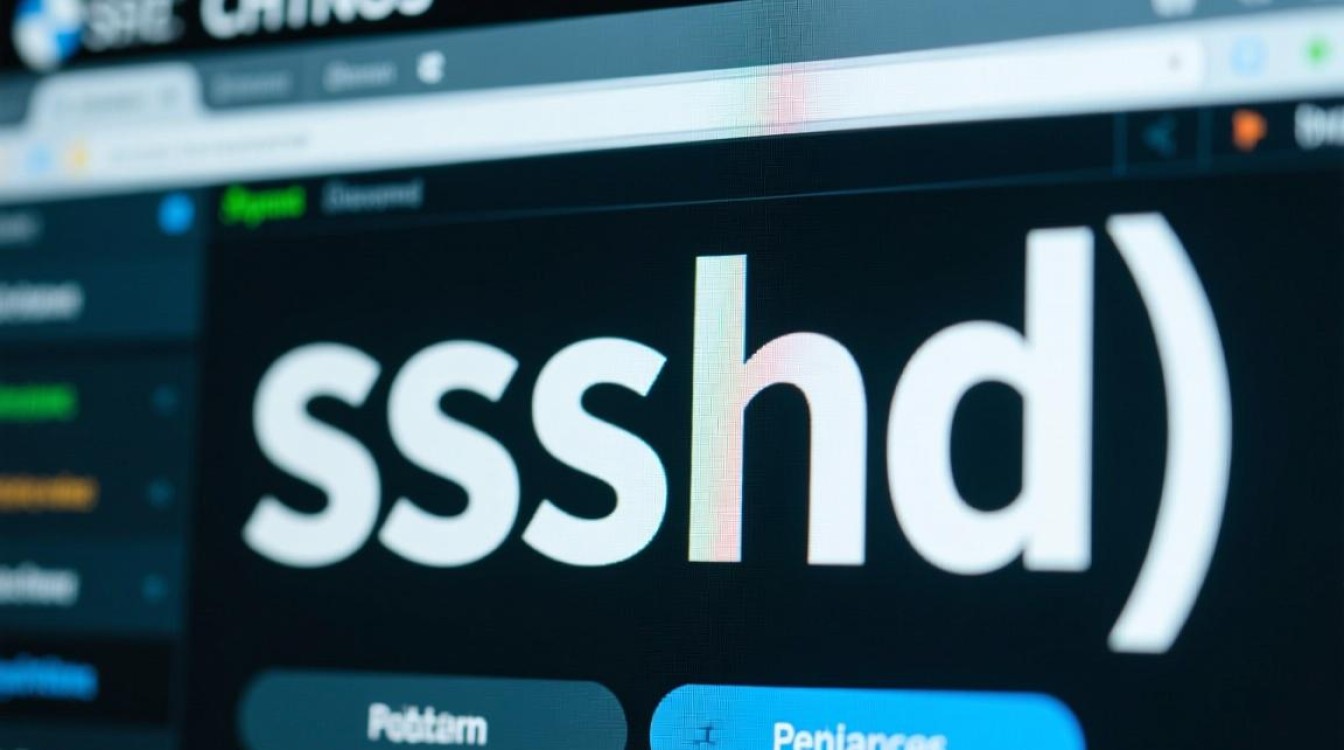
端口占用冲突
sshd默认监听22端口,如果该端口已被其他进程占用,sshd将无法绑定端口并启动失败,可以使用ss或netstat命令来检查端口占用情况:
ss -tlnp | grep :22
如果输出显示有其他进程(非sshd)正在监听22端口,您需要选择以下一种方案解决:
- 停止占用该端口的服务。
- 修改
/etc/ssh/sshd_config文件中的Port指令,为SSH指定一个新的端口号,并确保防火墙放行新端口。
文件权限问题
sshd对相关文件和目录的权限要求非常严格,过于宽松的权限可能被视为安全风险而导致服务拒绝启动,以下是一些关键文件和目录的推荐权限:
| 文件/目录 | 推荐权限 | 所有者 |
|---|---|---|
/etc/ssh/sshd_config | 600 | root:root |
/etc/ssh/ssh_host_*_key | 600 | root:root |
/etc/ssh/ssh_host_*_key.pub | 644 | root:root |
/etc/ssh | 755 | root:root |
可以使用chmod和chown命令修正不符合要求的权限。chmod 600 /etc/ssh/sshd_config。
主机密钥问题
SSH服务依赖于主机密钥来加密通信和验证服务器身份,如果这些密钥文件丢失、损坏或权限不正确,sshd也无法启动,可以尝试重新生成所有默认的主机密钥:
ssh-keygen -A
该命令会为所有缺失的密钥类型生成新的主机密钥,并自动设置正确的权限。
SELinux策略限制
在CentOS中,SELinux(Security-Enhanced Linux)可能成为服务启动的“隐形杀手”,即使配置和权限都正确,不正确的SELinux安全上下文也会阻止sshd绑定端口或读取其密钥文件。
首先检查SELinux的运行状态:

getenforce
如果输出为Enforcing,表示SELinux处于强制模式,应检查/var/log/audit/audit.log中是否有与sshd相关的AVC denial记录,如果发现是SELinux导致的问题,可以使用restorecon命令恢复文件或目录的默认安全上下文:
restorecon -Rv /etc/ssh
第三步:系统性检查
在排除了上述常见问题后,如果问题依旧存在,可以进行一些更基础的系统检查,例如使用df -h确认根分区或/var分区是否有足够的磁盘空间,因为空间不足也可能导致服务日志无法写入或进程无法启动。
相关问答FAQs
Q1: 修改了/etc/ssh/sshd_config文件后,是否需要重启整个服务器才能使配置生效?
A: 不需要,您只需要重启sshd服务即可使新的配置生效,执行命令 systemctl restart sshd.service 或 service sshd restart 即可,建议在重启前使用 sshd -t 命令检查配置文件的语法,避免因配置错误导致服务重启失败而断开连接。
Q2: 如果在排查过程中,我错误地修改了配置导致自己被锁在服务器外面,该怎么办?
A: 这是系统管理员最担心的情况,如果您拥有服务器的物理访问权限,或者通过云服务商控制台、KVM、iDRAC、iLO等方式获得了本地控制台访问权限,您就可以直接登录服务器的物理终端或虚拟控制台,在本地终端中,您拥有root权限,可以随意修改/etc/ssh/sshd_config文件,修正错误后重启sshd服务,从而恢复远程SSH访问,在进行重大网络或SSH服务配置变更前,确保拥有一种备用访问方式至关重要。
【版权声明】:本站所有内容均来自网络,若无意侵犯到您的权利,请及时与我们联系将尽快删除相关内容!

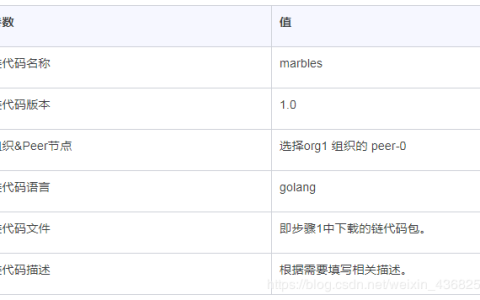
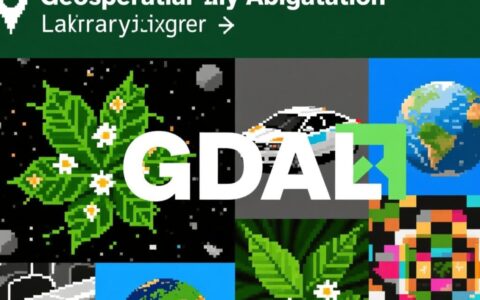
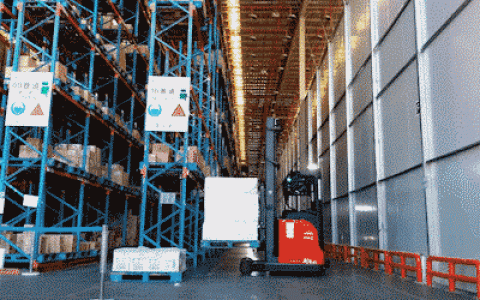


发表回复